Как диагностировать и исправить проблемы с подключением к интернету. Как проверить интернет-соединение на стабильность и качество работы Как плохое качество Интернет-соединения влияет на скорость интернета
Любой, кто использует интернет, должен знать, что его компьютер находится в постоянной опасности заражения вредоносными программами, которые скрытно подключаются к интернету. Различные виды программ-шпионов и троянов используют ваше интернет-соединение, чтобы передать вашу личную информацию злоумышленнику. Так же ваш компьютер может стать частью сети ботнета, и в последствии выполнять различные команды злоумышленника без вашего ведома.
Одним из способов защиты от нежелательных интернет соединений является двусторонний фаервол (межсетевой экран/брандмауэр), который контролирует как входящий, так и исходящий трафик. Тем не менее, у большинства средних пользователей установлен фаервол, который проверяет только входящий трафик. Так что если у такого пользователя компьютер заразится не через сеть, а, например, через внешний диск, то высока вероятность, что пользователь об этом никогда не узнает.
Существует так же целый ряд программ для анализа сетевой активности, но большинство из них требуют технических знаний в области сети, чего обычный пользователь явно не знает.
К счастью, есть несколько простых способов, которые не потребуют от пользователя каких-то серьезных познаний и сложных аналитических расчетов. В данной статье будет рассматриваться один из таких методов. Он не потребует от вас ничего особого. Все что необходимо уже есть в самой операционной системе Windows. Тем не менее, обращаем ваше внимание, что этот способ не заменит полноценные средства для анализа сети, но все же он предоставляет достаточно полезную информацию, которую сможет осилить пользователь любого уровня.
Используем команду "netstat" для проверки интернет-активности в Windows
Все текущие версии Windows поставляются с рядом сетевых инструментов, которые запускаются из командной строки (более подробно об использовании командной строки смотрите в этой статье). Одним из таких инструментов является команда "netstat", которая предоставляет ряд функций для анализа сетевого трафика. Более опытные пользователи могут ознакомиться со всем списком параметров и возможностей команды, запустив ее с параметром "/?" (т.е. без кавычек "netstat /?"). В данном совете netstat используется для быстрого и простого способа просмотра всех активных соединений.
- Откройте командную строку. Windows Vista / 7 потребует прав администратора (см. )
- Введите "netstat -b" (без кавычек)
Перед вами отобразится весь список соединений, которые подключены к интернету. Так как этот список может быть очень длинным, и не будет помещаться на одном экране, то советуем вам так же ознакомиться со статьей о перенаправлении вывода в файл .

Вы так же можете вывести список соединений, в котором будут отображаться не доменные имена получателей, а их IP-адреса. Для этого вам необходимо добавить в параметр символ "n", который и переключит отображение. С учетом этого, шаг 2 приобретает следующий вид:
- Введите "netstat -nb" (без кавычек)
Графический интерфейс для NetStat в Windows

Если вами плохо воспринимается информация из командной строки, или же вы просто привыкли использовать графический интерфейс, то для вас есть радостная новость. Существует бесплатная программ под названием "TCPEye". Программа отображает информацию в режиме реального времени, так что вам не придется каждый раз запускать сканирование или дополнительно выполнять какие-то действия. Плюс ко всему, TCPEye предоставляет ряд дополнительных функций, таких как отображение страны адреса назначения, что сделает информацию более доступной для восприятия.
Примечание : Несмотря на наличие различных сторонних приложений для просмотра трафика сети, вы все же должны быть в состоянии в случае ЧП справиться с проблемами стандартными средствами. Плюс у вас не всегда будет возможность воспользоваться такими утилитами.
- Несколько удобных комбинаций мыши и клавиатуры в Windows
Технические советы
Проверить интернет-соединение на стабильность совсем не сложно. Для этого нужна всего-лишь одна команда и время, чем больше, тем лучше.
Попрошу вас не путать скорость приема и передачи данных со стабильной работой соединения. Это разные понятия. Скорость совсем другим способом. Для этой цели существуют специализированные онлайн-ресурсы.
Все пользователи знают, что быстрое и стабильное интернет-соединение необходимо для комфортного просмотра динамического контента, загрузки файлов больших объемов, а также игр в онлайн-игры. Особенно для игр!
Для загрузки больших файлов, если присутствует вероятность возможного обрыва соединения, рекомендуется использовать программы-загрузчики с возможностью дозагрузки. А вот во время игры, если происходит обрыв, вы или вылетаете с миссии или ждете восстановления интернет-соединения с «замороженной» картинкой, в то время, как члены команды продолжают играть.
Простой тест скорости ничего вам не скажет в таком случае. Он только сделает мгновенный снимок вашего канала в данный момент.
Чтобы контролировать стабильную работу необходимо задействовать «ping» сети в течение продолжительного периода времени. В случае получения плохого итогового результата, это будет серьезный повод для анализа.
Хорошей новостью является то, что вам не нужно стороннее программное обеспечение для осуществления мониторинга. Вполне хватит Командной строки и правильной команды.
Так вот, если вы подозреваете, что ваш интернет-канал не стабилен, рекомендую сделать следующий тест. Приступим?!
ПРОВЕРИТЬ ИНТЕРНЕТ-СОЕДИНЕНИЕ
Откройте Командную строку (можно без административных прав), дайте следующую команду:
Ping -t 8.8.8.8
и нажмите клавишу Enter .
Эта команда будет отправлять запросы Google (8.8.8.8). Можете использовать адрес другого сервера, например того, к которому хотите подключиться. DNS Google приведен для примера. Вы станете получать новый ответ ежесекундно, поэтому позвольте команде поработать в течение как можно большего периода времени.
Серьезные ошибки вы увидите сразу. А вот другие надо будет проанализировать. Если вы решили остановить процесс сбора статистики, нажмите сочетание клавиш Ctrl + C на клавиатуре. Ниже будет отображен итоговый отчет.

Необходимо проверить, сколько пакетов было потеряно. В идеале не должно быть ни одного. Потом, насколько велика разница между минимальным временем приема-передачи и максимальным. Огромная разница во времени и большое количество потерянных пакетов — это однозначно указывает на проблемы.
Получите список всех компьютерных советов и пошаговых инструкций в . Присоединяйтесь к нам в группе Facebook!
Мантра мира недвижимости — Местоположение, Местоположение, Местоположение. Для мира системного администрирования этот священный текст должен звучать так: Видимость, Видимость и еще раз Видимость. Если каждую секунду на протяжении всего дня вы досконально не знаете, что делают ваша сеть и сервера, вы похожи на пилота, который летит вслепую. Вас неминуемо ждет катастрофа. К счастью для вас, на рынке сейчас доступно много хороших программ, как коммерческих, так и с открытым исходным кодом, способных наладить ваш сетевой мониторинг.
Поскольку хорошее и бесплатное всегда заманчивее хорошего и дорогого, предлагаем вам список программ с открытым исходным кодом, которые каждый день доказывают свою ценность в сетях любого размера. От обнаружения устройств, мониторинга сетевого оборудования и серверов до выявления тенденций в функционировании сети, графического представления результатов мониторинга и даже создания резервных копий конфигураций коммутаторов и маршрутизаторов — эти семь бесплатных утилит, скорее всего, смогут приятно удивить вас.
Cacti
Сначала был MRTG (Multi Router Traffic Grapher) — программа для организации сервиса мониторинга сети и измерения данных с течением времени. Еще в 1990-х, его автор Тобиас Отикер (Tobias Oetiker) счел нужным написать простой инструмент для построения графиков, использующий кольцевую базу данных, изначально используемый для отображения пропускной способности маршрутизатора в локальной сети. Так MRTG породил RRDTool, набор утилит для работы с RRD (Round-robin Database, кольцевой базой данных), позволяющий хранить, обрабатывать и графически отображать динамическую информацию, такую как сетевой трафик, загрузка процессора, температура и так далее. Сейчас RRDTool используется в огромном количестве инструментов с открытым исходным кодом. Cacti — это современный флагман среди программного обеспечения с открытым исходным кодом в области графического представления сети, и он выводит принципы MRTG на принципиально новый уровень.

От использования диска до скорости вентилятора в источнике питания, если показатель можно отслеживать, Cacti сможет отобразить его и сделать эти данные легкодоступными.
Cacti — это бесплатная программа, входящее в LAMP-набор серверного программного обеспечения, которое предоставляет стандартизированную программную платформу для построения графиков на основе практически любых статистических данных. Если какое-либо устройство или сервис возвращает числовые данные, то они, скорее всего, могут быть интегрированы в Cacti. Существуют шаблоны для мониторинга широкого спектра оборудования — от Linux- и Windows-серверов до маршрутизаторов и коммутаторов Cisco, — в основном все, что общается на SNMP (Simple Network Management Protocol, простой протокол сетевого управления). Существуют также коллекции шаблонов от сторонних разработчиков, которые еще больше расширяют и без того огромный список совместимых с Cacti аппаратных средств и программного обеспечения.
Несмотря на то, что стандартным методом сбора данных Cacti является протокол SNMP, также для этого могут быть использованы сценарии на Perl или PHP. Фреймворк программной системы умело разделяет на дискретные экземпляры сбор данных и их графическое отображение, что позволяет с легкостью повторно обрабатывать и реорганизовывать существующие данные для различных визуальных представлений. Кроме того, вы можете выбрать определенные временные рамки и отдельные части графиков просто кликнув на них и перетащив.
Так, например, вы можете быстро просмотреть данные за несколько прошлых лет, чтобы понять, является ли текущее поведение сетевого оборудования или сервера аномальным, или подобные показатели появляются регулярно. А используя Network Weathermap, PHP-плагин для Cacti, вы без чрезмерных усилий сможете создавать карты вашей сети в реальном времени, показывающие загруженность каналов связи между сетевыми устройствами, реализуемые с помощью графиков, которые появляются при наведении указателя мыши на изображение сетевого канала. Многие организации, использующие Cacti, выводят эти карты в круглосуточном режиме на 42-дюймовые ЖК-мониторы, установленные на стене, позволяя ИТ-специалистам мгновенно отслеживать информацию о загруженности сети и состоянии канала.
Таким образом, Cacti — это инструментарий с обширными возможностями для графического отображения и анализа тенденций производительности сети, который можно использовать для мониторинга практически любой контролируемой метрики, представляемой в виде графика. Данное решение также поддерживает практически безграничные возможности для настройки, что может сделать его чересчур сложным при определенных применениях.
Nagios
Nagios — это состоявшаяся программная система для мониторинга сети, которая уже многие годы находится в активной разработке. Написанная на языке C, она позволяет делать почти все, что может понадобится системным и сетевым администраторам от пакета прикладных программ для мониторинга. Веб-интерфейс этой программы является быстрым и интуитивно понятным, в то время его серверная часть — чрезвычайно надежной.

Nagios может стать проблемой для новичков, но довольно сложная конфигурация также является преимуществом этого инструмента, так как он может быть адаптирован практически к любой задаче мониторинга.
Как и Cacti, очень активное сообщество поддерживает Nagios, поэтому различные плагины существуют для огромного количества аппаратных средств и программного обеспечения. От простейших ping-проверок до интеграции со сложными программными решениями, такими как, например, написанным на Perl бесплатным программным инструментарием WebInject для тестирования веб-приложений и веб сервисов. Nagios позволяет осуществлять постоянный мониторинг состояния серверов, сервисов, сетевых каналов и всего остального, что понимает протокол сетевого уровня IP. К примеру, вы можете контролировать использование дискового пространства на сервере, загруженность ОЗУ и ЦП, использования лицензии FLEXlm, температуру воздуха на выходе сервера, задержки в WAN и Интеренет-канале и многое другое.
Очевидно, что любая система мониторинга серверов и сети не будет полноценной без уведомлений. У Nagios с этим все в порядке: программная платформа предлагает настраиваемый механизм уведомлений по электронной почте, через СМС и мгновенные сообщения большинства популярных Интернет-мессенджеров, а также схему эскалации, которая может быть использована для принятия разумных решений о том, кто, как и при каких обстоятельствах должен быть уведомлен, что при правильной настройке поможет вам обеспечить многие часы спокойного сна. А веб-интерфейс может быть использован для временной приостановки получения уведомлений или подтверждения случившейся проблемы, а также внесения заметок администраторами.
Кроме того, функция отображения демонстрирует все контролируемые устройства в логическом представлении их размещения в сети, с цветовым кодированием, что позволяет показать проблемы по мере их возникновения.
Недостатком Nagios является конфигурация, так как ее лучше всего выполнять через командную строку, что значительно усложняет обучение новичков. Хотя люди, знакомые со стандартными файлами конфигурации Linux/Unix, особых проблем испытать не должны.
Возможности Nagios огромны, но усилия по использованию некоторых из них не всегда могут стоить затраченных на это усилий. Но не позволяйте сложностям запугать вас: преимущества системы раннего предупреждения, предоставляемые этим инструментом для столь многих аспектов сети, сложно переоценить.
Icinga
Icinga начиналась как ответвление от системы мониторинга Nagios, но недавно была переписана в самостоятельное решение, известное как Icinga 2. На данный момент обе версии программы находятся в активной разработке и доступны к использованию, при этом Icinga 1.x совместима с большим количеством плагинами и конфигурацией Nagios. Icinga 2 разрабатывалась менее громоздкой, с ориентацией на производительность, и более удобной в использовании. Она предлагает модульную архитектуру и многопоточный дизайн, которых нет ни в Nagios, ни в Icinga 1.

Icinga предлагает полноценную программную платформу для мониторинга и системы оповещения, которая разработана такой же открытой и расширяемой, как и Nagios, но с некоторыми отличиями в веб-интерфейсе.
Как и Nagios, Icinga может быть использована для мониторинга всего, что говорит на языке IP, настолько глубоко, насколько вы можете использовать SNMP, а также настраиваемые плагины и дополнения.
Существует несколько вариаций веб-интерфейса для Icinga, но главным отличием этого программного решения для мониторинга от Nagios является конфигурация, которая может быть выполнена через веб-интерфейс, а не через файлы конфигурации. Для тех, кто предпочитает управлять своей конфигурацией вне командной строки, эта функциональность станет настоящим подарком.
Icinga интегрируется со множеством программных пакетов для мониторинга и графического отображения, таких как PNP4Nagios, inGraph и Graphite, обеспечивая надежную визуализацию вашей сети. Кроме того, Icinga имеет расширенные возможности отчетности.
NeDi
Если вам когда-либо приходилось для поиска устройств в вашей сети подключаться через протокол Telnet к коммутаторам и выполнять поиск по MAC-адресу, или вы просто хотите, чтобы у вас была возможность определить физическое местоположение определенного оборудования (или, что, возможно, еще более важно, где оно было расположено ранее), тогда вам будет интересно взглянуть на NeDi.

NeDi постоянно просматривает сетевую инфраструктуру и каталогизирует устройства, отслеживая все, что обнаружит.
NeDi — это бесплатное программное обеспечение, относящее к LAMP, которое регулярно просматривает MAC-адреса и таблицы ARP в коммутаторах вашей сети, каталогизируя каждое обнаруженное устройство в локальной базе данных. Данный проект не является столь хорошо известным, как некоторые другие, но он может стать очень удобным инструментом при работе с корпоративными сетями, где устройства постоянно меняются и перемещаются.
Вы можете через веб-интерфейс NeDi задать поиск для определения коммутатора, порта коммутатора, точки доступа или любого другого устройства по MAC-адресу, IP-адресу или DNS-имени. NeDi собирает всю информацию, которую только может, с каждого сетевого устройства, с которым сталкивается, вытягивая с них серийные номера, версии прошивки и программного обеспечения, текущие временные параметры, конфигурации модулей и т. д. Вы даже можете использовать NeDi для отмечания MAC-адресов устройств, которые были потеряны или украдены. Если они снова появятся в сети, NeDi сообщит вам об этом.
Обнаружение запускается процессом cron с заданными интервалами. Конфигурация простая, с единственным конфигурационным файлом, который позволяет значительно повысить количество настроек, в том числе возможность пропускать устройства на основе регулярных выражений или заданных границ сети. NeDi, обычно, использует протоколы Cisco Discovery Protocol или Link Layer Discovery Protocol для обнаружения новых коммутаторов и маршрутизаторов, а затем подключается к ним для сбора их информации. Как только начальная конфигурация будет установлена, обнаружение устройств будет происходить довольно быстро.
До определенного уровня NeDi может интегрироваться с Cacti, поэтому существует возможность связать обнаружение устройств с соответствующими графиками Cacti.
Ntop
Проект Ntop — сейчас для «нового поколения» более известный как Ntopng — прошел долгий путь развития за последнее десятилетие. Но назовите его как хотите — Ntop или Ntopng, — в результате вы получите первоклассный инструмент для мониторинга сетевого траффика в паре с быстрым и простым веб-интерфейсом. Он написан на C и полностью самодостаточный. Вы запускаете один процесс, настроенный на определенный сетевой интерфейс, и это все, что ему нужно.

Ntop — это инструмент для анализа пакетов с легким веб-интерфейсом, который показывает данные в реальном времени о сетевом трафике. Информация о потоке данных через хост и о соединении с хостом также доступны в режиме реального времени.
Ntop предоставляет легко усваиваемые графики и таблицы, показывающие текущий и прошлый сетевой трафик, включая протокол, источник, назначение и историю конкретных транзакций, а также хосты с обоих концов. Кроме того, вы найдете впечатляющий набор графиков, диаграмм и карт использования сети в реальном времени, а также модульную архитектуру для огромного количества надстроек, таких как добавление мониторов NetFlow и sFlow. Здесь вы даже сможете обнаружить Nbox — аппаратный монитор, который встраивает в Ntop.
Кроме того, Ntop включает API-интерфейс для скриптового языка программирования Lua, который может быть использован для поддержки расширений. Ntop также может хранить данные хоста в файлах RRD для осуществления постоянного сбора данных.
Одним из самых полезных применений Ntopng является контроль трафика в конкретном месте. К примеру, когда на вашей карте сети часть сетевых каналов подсвечены красным, но вы не знаете почему, вы можете с помощью Ntopng получить поминутный отчет о проблемном сегменте сети и сразу узнать, какие хосты ответственны за проблему.
Пользу от такой видимости сети сложно переоценить, а получить ее очень легко. По сути, вы можете запустить Ntopng на любом интерфейсе, который был настроен на уровне коммутатора, для мониторинга другого порта или VLAN. Вот и все.
Zabbix
Zabbix — это полномасштабный инструмент для сетевого и системного мониторинга сети, который объединяет несколько функций в одной веб-консоли. Он может быть сконфигурирован для мониторинга и сбора данных с самых разных серверов и сетевых устройств, обеспечивая обслуживание и мониторинг производительности каждого объекта.

Zabbix позволяет производить мониторинг серверов и сетей с помощью широкого набора инструментов, включая мониторинг гипервизоров виртуализации и стеков веб-приложений.
В основном, Zabbix работает с программными агентами, запущенными на контролируемых системах. Но это решение также может работать и без агентов, используя протокол SNMP или другие возможности для осуществления мониторинга. Zabbix поддерживает VMware и другие гипервизоры виртуализации, предоставляя подробные данные о производительности гипервизора и его активности. Особое внимание также уделяется мониторингу серверов приложений Java, веб-сервисов и баз данных.
Хосты могут добавляться вручную или через процесс автоматического обнаружения. Широкий набор шаблонов по умолчанию применяется к наиболее распространенным вариантам использования, таким как Linux, FreeBSD и Windows-сервера; широко-используемые службы, такие как SMTP и HTTP, а также ICMP и IPMI для подробного мониторинга аппаратной части сети. Кроме того, пользовательские проверки, написанные на Perl, Python или почти на любом другом языке, могут быть интегрированы в Zabbix.
Zabbix позволяет настраивать панели мониторинга и веб-интерфейс, чтобы сфокусировать внимание на наиболее важных компонентах сети. Уведомления и эскалации проблем могут основываться на настраиваемых действиях, которые применяются к хостам или группам хостов. Действия могут даже настраиваться для запуска удаленных команд, поэтому некий ваш сценарий может запускаться на контролируемом хосте, если наблюдаются определенные критерии событий.
Программа отображает в виде графиков данные о производительности, такие как пропускная способность сети и загрузка процессора, а также собирает их для настраиваемых систем отображения. Кроме того, Zabbix поддерживает настраиваемые карты, экраны и даже слайд-шоу, отображающие текущий статус контролируемых устройств.
Zabbix может быть сложным для реализации на начальном этапе, но разумное использование автоматического обнаружения и различных шаблонов может частично облегчить трудности с интеграцией. В дополнение к устанавливаемому пакету, Zabbix доступен как виртуальное устройство для нескольких популярных гипервизоров.
Observium
Observium — это программа для мониторинга сетевого оборудования и серверов, которое имеет огромный список поддерживаемых устройств, использующих протокол SNMP. Как программное обеспечение, относящееся к LAMP, Observium относительно легко устанавливается и настраивается, требуя обычных установок Apache, PHP и MySQL, создания базы данных, конфигурации Apache и тому подобного. Он устанавливается как собственный сервер с выделенным URL-адресом.

Observium сочетает в себе мониторинг систем и сетей с анализом тенденций производительности. Он может быть настроен для отслеживания практически любых показателей.
Вы можете войти в графический интерфейс и начать добавлять хосты и сети, а также задать диапазоны для автоматического обнаружения и данные SNMP, чтобы Observium мог исследовать окружающие его сети и собирать данные по каждой обнаруженной системе. Observium также может обнаруживать сетевые устройства через протоколы CDP, LLDP или FDP, а удаленные агенты хоста могут быть развернуты на Linux-системах, чтобы помочь в сборе данных.
Все эта собранная информация доступна через легкий в использовании пользовательский интерфейс, который предоставляет продвинутые возможности для статистического отображения данных, а также в виде диаграмм и графиков. Вы можете получить что угодно: от времени отклика ping и SNMP до графиков пропускной способности, фрагментации, количества IP-пакетов и т. д. В зависимости от устройства, эти данные могут быть доступны вплоть для каждого обнаруженного порта.
Что касается серверов, то для них Observium может отобразить информацию о состоянии центрального процессора, оперативной памяти, хранилища данных, свопа, температуры и т. д. из журнала событий. Вы также можете включить сбор данных и графическое отображение производительности для различных сервисов, включая Apache, MySQL, BIND, Memcached, Postfix и другие.
Observium отлично работает как виртуальная машина, поэтому может быстро стать основным инструментом для получения информации о состоянии серверов и сетей. Это отличный способ добавить автоматическое обнаружение и графическое представление в сеть любого размера.
Слишком часто ИТ-администраторы считают, что они ограничены в своих возможностях. Независимо от того, имеем ли мы дело с пользовательским программным приложением или «неподдерживаемой» частью аппаратного обеспечения, многие из нас считают, что если система мониторинга не сможет сразу же справиться с ним, то получить в этой ситуации необходимые данные невозможно. Это, конечно же, не так. Приложив немного усилий, вы сможете почти все сделать более видимым, учтенным и контролируемым.

В качестве примера можно привести пользовательское приложение с базой данных на серверной части, например, интернет-магазин. Ваш менеджмент хочет увидеть красивые графики и диаграммы, оформленные то в одном виде, то в другом. Если вы уже используете, скажем, Cacti, у вас есть несколько возможностей вывести собранные данные в требуемом формате. Вы можете, к примеру, написать простой скрипт на Perl или PHP для запуска запросов в базе данных и передачи этих расчетов в Cacti либо же использовать SNMP-вызов к серверу базы данных, используя частный MIB (Management Information Base, база управляющей информации). Так или иначе, но задача может быть выполнена, и выполнена легко, если у вас есть необходимый для этого инструментарий.
Получить доступ к большинству из приведенных в данной статье бесплатных утилит для мониторинга сетевого оборудования не должно быть сложно. У них есть пакетные версии, доступные для загрузки для наиболее популярных дистрибутивов Linux, если только они изначально в него не входят. В некоторых случаях они могут быть предварительно сконфигурированы как виртуальный сервер. В зависимости от размера вашей инфраструктуры, конфигурирование и настройка этих инструментов может занять довольно много времени, но как только они заработают, они станут надежной опорой для вас. В крайнем случае, стоит хотя бы протестировать их.
Независимо от того, какую из этих вышеперечисленных систем вы используете, чтобы следить за своей инфраструктурой и оборудованием, она предоставит вам как минимум функциональные возможности еще одного системного администратора. Она хоть не может ничего исправить, но будет следить буквально за всем в вашей сети круглые сутки и семь дней в неделю. Предварительно потраченное время на установку и настройку окупятся с лихвой. Кроме того, обязательно запустите небольшой набор автономных средств мониторинга на другом сервере, чтобы наблюдать за основным средством мониторинга. Это то случай, когда всегда лучше следить за наблюдателем.

Всегда на связи, Игорь Панов.
И результаты вас огорчают, то вам необходимо провести проверку прохождения пакетов в сети до интересующего вас хоста (какой либо адрес в интернете yandex.ru, vk.com или другой) бесплатной программой WinMTR.
Утилита, которая содержит в себе два полезных инструменты для тестирования сети, это ping и tracert. Ping пингует все маршрутизаторы на вашем пути к определенным сайтам, tracert определяет трассу до выбранного хоста.
Тест интернет соединения
При помощи утилиты можно в наглядной форме видеть, какой маршрутизатор виновен в плохом Интернете. Если вина лежит на одном или нескольких маршрутизаторах, это определяется количеством потерянных пакетов и большим временем задержки.
По каждому маршруту показывается подробная статистика:
- Hostname – доменное имя или IP-адрес маршрутизатора;
- Nr – номер маршрутизатора по порядку;
- Loss % – процент потерянных ответов от данного маршрутизатора;
- Sent – количество запросов к данному маршрутизатору;
- Recv – получено ответов от маршрутизатора;
- Best – наименьшее время задержки на данном маршрутизаторе, лучшее;
- Avrg – среднее время задержки на данном маршрутизаторе;
- Worst – наибольшее время задержки на данном маршрутизаторе, лучшее;
- Last – время задержки последнего полученного пакета.
У интернета плохая скорость
Если проверка вашего интернет соединения на разных хостах в течение часа показывает проблемы на стороне вашего провайдера, то смело отправляйте собранные результаты работы программы (используйте кнопки Export T ext и Export H TML) в службу технической поддержки.
Провайдер, после вашего обращения, проведет соответствующую проверку и сообщит результаты. Не забывайте также, что кратковременные сбои соединения могут быть случайностью или вызваны ремонтными работами, и доступ в интернет будет в скором времени восстановлен.
Если плохой интернет по вине моего компьютера
Если же, при помощи программы не удается выявить виновника плохого интернета, значит, проблема кроется в вашем компьютере. Это может быть неправильные настройки интернета, действие вирусов, бракованное сетевое оборудование, ошибки в работе оперативной памяти или жесткого диска.
- Настроить интернет один , два , три
- Проверить компьютер на вирусы
Каждый раз когда Вы открываете сайт или скачиваете файлы, между Вашим компьютером и удаленным хостом устанавливаются TCP/UDP соединения. Многие программы также принимают и посылают данные. Но как узнать какая программа открыла порт, с каким сервером установлено соединение?
Мы предлагаем мощную, но простую в управлении программу для мониторинга Интернет соединений и диагностики сети на Вашем компьютере. NetStat Agent – это незаменимый набор сетевых утилит, который состоит из таких известных утилит как netstat, ping, traceroute, whois, route, ipconfig, arp , но в удобном и простом графическом интерфейсе. Это необходимый и полезный инструмент для администраторов и Интернет пользователей.
NetStat
Отслеживает Интернет соединения на Вашем компьютере. Эта утилита отображает все активные TCP и UDP соединения, открытые локальные порты, состояние соединения, а также процесс, открывший это соединение. Что важно, программа показывает страну и сетевое имя удаленного сервера. NetStat Agent позволит Вам выделять, прятать или закрывать нежелательные соединения.
IPConfig
Отображает свойства сетевых адаптеров и конфигурацию сети. Ipconfig позволяет Вам обновить IP адрес для определенного адаптера или отправить сообщение DHCP серверу для освобождения текущей конфигурации DHCP и удаления конфигурации IP адреса. Эта утилита будет полезна для компьютеров, получающих свой IP адрес автоматически.
Ping
Эта утилита очень полезная для анализа TCP/IP сетей. Она помогает проверить доступность хоста в сети. Для того, чтобы проверить жив ли хост, программа посылает эхо запрос и если приходит ответ – значит хост доступен.
Определяет маршрут между Вашим компьютером и конечным хостом, сообщая все IP-адреса маршрутизаторов. NetStat Agent определяет страну каждого маршрутизатора.
Подключается к DNS серверу и находит всю информацию о домене, включая IP адрес сервера, MX-записи (Mail Exchange), authority name server (NS ), start of a zone of authority (SOA ), domain name pointer (PTR ) и другие записи. А также, проверяет работоспособность самого DNS сервера.
Route
Отображает и позволяет изменять IP маршруты на Вашем компьютере. Таблица IP маршрутов определяет какой сетевой интерфейс будет использован для обработки IP пакета.
ARP
Отслеживает ARP изменения в локальной таблице. Программа позволяет Вам не только добавлять и удалять ARP записи, но и восстанавливать MAC адрес в случае его подмены.
Whois
С помощью этой утилиты Вы сможете получить всю доступную информацию об IP-адресе или домене: кто владелец домена, когда домен был зарегистрирован, контакты администраторов и технической поддержки.
HTTP Checker
Помогает проверить доступны ли Ваши веб сайты. Если сайт доступен, то программа отображает HTTP код, полученный от сайта. NetStat Agent также отображает IP адрес сервера, его георгафическое положение, а также uptime и время, последнего ответа от сервера.
Statistics
Показывает статистику сетевых интерфейсов и TCP/IP протоколов. С помощью этой утилиты Вы сможете узнать: сколько было отправлено или получено TCP, UDP и IP пакетов, максимальное кол-во соединений, TTL значение, кол-во ICMP сообщений и т.п.
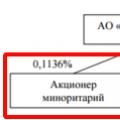 Альфа-Банк: чей это банк?
Альфа-Банк: чей это банк? Алексей михайлович биография кратко
Алексей михайлович биография кратко Блины с мясом — проверенные рецепты
Блины с мясом — проверенные рецепты